
КснВиев је бесплатан програм (за некомерцијалну употребу) за гледање и организовање складиштења слика. У КснВиев можете да уређујете слике, креирате презентације, веб странице, сличице, галерије видео слика итд..
КснВиев је на неки начин супериорнији од већине сличних гледалаца за преглед графичких датотека. Фрееваре КснВиев - моћан претварач формата датотека (подржава огроман број формата) који може радити са мултимедијским датотекама.
Садржај:- КснВиев интерфејс
- Подешавања КснВиев
- Прегледајте фотографије у КснВиев
- Израда презентација у КснВиев
- Репродукујте видео и аудио у КснВиев
- Закључци чланка
Програм КснВиев подржава видео формате (потребно је да су одговарајући кодеци инсталирани у оперативном систему), као и формате многих видео камера. Видео и аудио датотеке се репродукују помоћу уграђеног мултимедијског плејера.
Кључне карактеристике КснВиев:
- Прегледајте преко 500 формата датотека.
- Начин прегледа (сличице слике).
- Уређивање слика.
- Пакетна конверзија датотека.
- Прегледајте не-графичке датотеке (видео, аудио, архиве, документе и друге врсте датотека).
- Претворите слике у преко 70 формата.
- Снимање екрана (снимке екрана).
- Прављење ХТМЛ страница за слике.
- Рад са штампачем и скенером.
У програму КснВиев можете изводити основне операције уређивања (промену величине, изрезивање, штампање, примену филтера, упоређивање фотографија, промену опција боја, лепљење текста, стварање панорама итд.), Отварање видео и аудио датотека, претварање слика у друге формати, скупљајте процесне датотеке, направите снимак заслона.
Програм КснВиев ради у следећим оперативним системима: Виндовс, Мац ОС Кс, Линук, апликација има подршку за руски језик.
Са званичне веб локације програмера (Пиерре-Еммануел Гугхеле) можете преузети следеће верзије програма: КснВиев Минимал, КснВиев Стандард, КснВиев Ектендед, које се разликују у конфигурацији (функционалности). Све верзије КснВиев представљене су у две верзије: у облику инсталатора за уобичајену инсталацију на рачунару и архиве за преносну верзију програма за коју није потребна инсталација на рачунару.
Веб локација има верзију КснВиев МП (КснВиев Мулти Платформ) која ће додатно комбиновати све верзије апликације за различите оперативне системе у једном производу.
Вероватно има смисла преузети КснВиев Ектендед, као најфункционалнију верзију која укључује све додатке и додатке. На свој рачунар преузео сам преносну верзију КснВиев Портабле. Након отпакивања КснВиев Фулл архиве, програм се може покренути из мапе тако што ће апликацију поставити на погодно место на рачунару или на уклоњивом уређају (флеш уређај).
КснВиев довнлоадНа првом старту, у чаробњаку за конфигурацију, програм КснВиев предлаже да одаберете локацију корисничких поставки, интегришући своје команде у Виндовс контекстни мени. Можете одбити неке понуде, додати команде систему и придружити датотеке из програмских поставки.
КснВиев интерфејс
Након покретања, видећете главни прозор програма КснВиев. Изглед главног прозора КснВиев можете променити у менију "Виев" одабиром "Виев" и "Лоцатион" у контекстном менију поставки..
Прегледник за преглед фотографија и других датотека има три подручја: подручје стабла мапа, подручје садржаја изабране мапе и подручје прегледа (прегледа). Ова подручја се могу сакрити малим плавим дугмићима..
Стабло мапа изгледа као Виндовс Екплорер. Стабло мапа је приказано на картици "Мапе". У близини су картице Фаворити и категорије..
Датотеке се додају на картицу Фаворити помоћу одговарајућег дугмета на алатној траци.
На картици "Категорије" можете организовати све фотографије сортирањем слика по темама. Подразумевано се у програму креира низ категорија. Можете да креирате нове категорије. Да бисте то учинили, означите категорију, а затим изаберите „Нова категорија“, именовајте нову категорију. Затим изаберите слику у прозору КснВиев, у менију "Виев", изаберите ставку контекстног менија "Додели категорије ...", а затим изаберите жељену категорију, примените подешавања.
Трака менија садржи тастере: Отвори, преко целог екрана, Ротирај у супротном смеру казаљке на сату, Ротира у смеру казаљке на сату, ЈПЕГ конверзија без губитака, Својства, Радње датотека, Пронађи, Штампање, скенирање, трансформација, снимање, презентација, креирање веб странице, креирање сличица, опција,.
Испод траке менија налази се алатна трака са картицама, функцијским тастерима и пољем за претраживање.
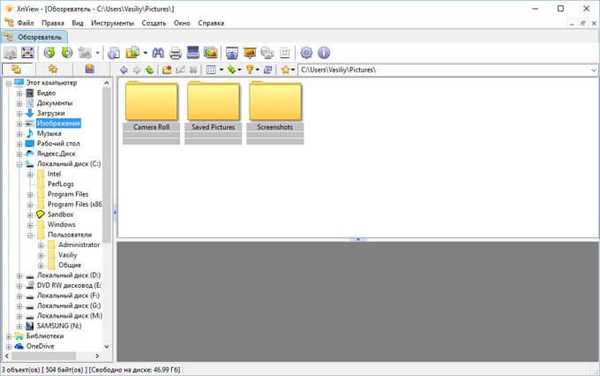
Подешавања КснВиев
Можете да унесете поставке програма КснВиев у менију "Алати", изаберите "Опције ..." у контекстном менију. Овде можете изабрати да прикажете врсте датотека, радње са датотекама, конфигуришете тастере тастатуре и тастере миша, изаберете поставке читања и писања, конфигуришете тастере интерфејса и траке са алаткама, конфигуришете прегледач, сличице, прегледате, прегледате режим преко целог екрана, интегришете програм у систем, повежете КснВиев датотеке.
Да бисте повезали датотеке са КснВиев, мораћете да покренете програм као администратор (само за ову операцију).
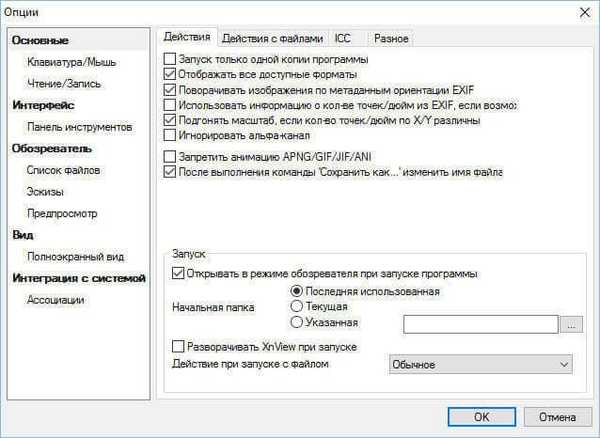
КснВиев подржава рад командне линије.
Можете да повежете филтре Адобе Пхотосхоп на КснВиев. У прозору „Опције“ кликните на „Интеграција система“, отворите картицу „Адобе Плугинс“. Кликните на дугме "Додај ...", у прозору Екплорер изаберите фасциклу са Пхотосхоп филтрима (наравно ако је овај програм инсталиран на рачунар). Након тога ће филтери Адобе Пхотосхоп радити у КснВиев.
Можда ће вас такође занимати:- Најбољи бесплатни прегледници слика - 5 програма
- Једноставан модификатор слике - групна обрада слика
- ПицПицк - снимање и уређивање слика
Прегледајте фотографије у КснВиев
Да бисте прегледали фотографије, отворите фасциклу са сликама помоћу стабла мапа. Датотеке можете додати програму КснВиев из међуспремника или превлачењем (превлачењем) у прозор програма.
Означите слику за преглед. У пољу за преглед картица Превиев приказује фотографију у смањеној величини. Картице "Својства", "Хистограм", "ЕКСИФ", "КСМП", "Категорије" садрже информације о овој слици.
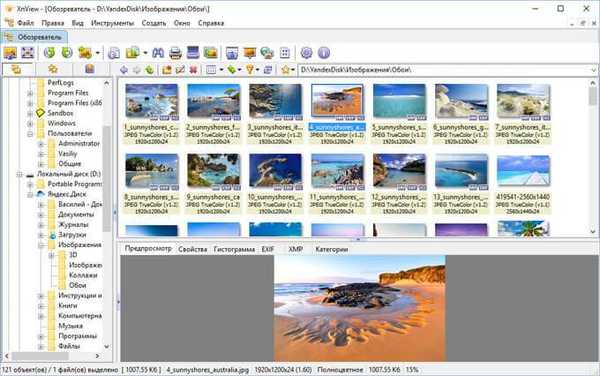
Да бисте повећали слику, двапут кликните на фотографију. Сада можете уређивати слику: промијенити величину, прилагодити боје, уклонити црвене очи, претворити у други формат итд..

Коришћењем дугмета „Цели екран“, слика се може проширити на цео екран монитора. Да бисте изашли из приказа преко целог екрана, притисните тастер Есц.
Било која слика из прозора програма може се одабрати као позадина за радну површину.
Израда презентација у КснВиев
Да бисте креирали презентацију, кликните на дугме "Презентација" на траци са алаткама. У прозору „Презентација“ кликните на дугме „Додај ...“, а затим у прозору „Екплорер“ изаберите слике које ћете додати у презентацију. Можете да додате видео датотеке у презентацију.
Помоћу дугмета „Додај фасциклу ...“ додајте фасциклу са свим сликама у овој мапи. Помоћу дугмета „сортирај“ сортирај фотографије по одређеним критеријумима (име, датум, величина, проширење).
Избришите нежељене фотографије помоћу дугмади „Избриши“ или „Избриши све“. Везе за датотеке уклањају се само са листе презентација..
Помоћу дугмади у облику троугла можете подесити редослед приказивања слика. Да бисте то учинили, одаберите слику у пољу „Листа датотека“, а затим помоћу дугмета притисните фотографију на жељено место на листи датотека.
У одељку „Прелаз“ користи се тајмер (са избором времена у секундама) или се прелазак на следећу слику дешава помоћу било ког тастера тастатуре или дугмета миша.
Слике се приказују у режиму преко целог екрана или у фиксној величини (избор корисника).
Подразумевано је омогућено „Аутоматско понављање“, што значи да ће након завршетка приказа фотографије слика поново почети да се репродукује. Када одаберете поставку „Случајни налог“, слике ће се приказивати насумичним редоследом, а не у одређеном, према којем су фотографије смештене у листи датотека.
Затим изаберите ефекте преласка..
Помоћу поставке "Репродукуј звук ..." додајте музику у презентацију. Да бисте то учинили, изаберите одговарајућу аудио датотеку на рачунару.
Кликните на дугме "Саве ..." да бисте презентацију сачували у датотеци ".слд". Слиде схов можете отворити притиском на дугме "Опен ...".
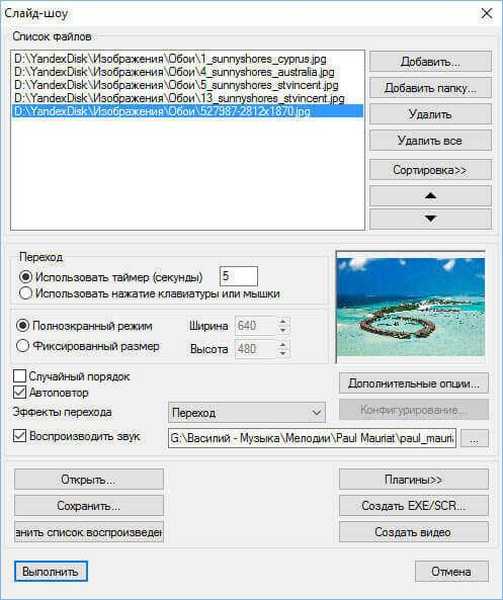
Помоћу дугмета "Напредне опције ..." извршите додатна подешавања пре него што кренете у прављење презентације.
Слиде схов се може сачувати као извршну датотеку ".еке" (приказиват ће се на било ком рачунару) или у формату видео датотеке. Да бисте то учинили, кликните на одговарајуће тастере ("Цреате ЕКСЕ / СЦР ..." и "Цреате Видео") и направите потребна подешавања за датотеку овог типа.
Затим кликните на дугме "Покрени". Након тога, презентација ће почети да се репродукује. За излаз из презентације притисните тастер "Есц" или двокликните на слику слајда.
Репродукујте видео и аудио у КснВиев
КснВиев приказује видео и аудио датотеке. Унесите фасциклу са видео или аудио датотекама, а затим је покрените. Видео или музика ће се отворити за репродукцију у уграђеном плејеру. Репродукција видео записа се може започети у режиму преко целог екрана (слично као на слици).
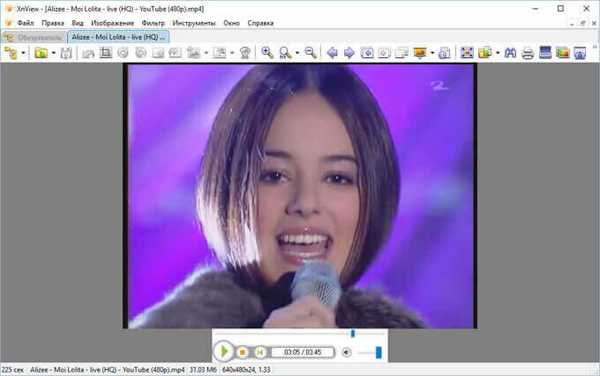
Закључци чланка
Бесплатни КснВиев програм дизајниран је за гледање фотографија, претварање (претварање) слика у друге формате, репродукцију мултимедијских датотека и уређивање слика. У КснВиеву можете да направите презентацију, веб страницу, направите снимак екрана, направите панорамску слику.
Повезане публикације:- ФотоСкетцхер - претварање фотографија у цртеже
- ИрфанВиев - прегледач слика
- ФастСтоне Имаге Виевер - прегледник и уређивач слика
- ФотоМорпх - креирајте анимацију од фотографија
- Фотографски албум Виндовс Ливе











